Servidor XAMPP, Instalación, uso y manejo.
Servidor XAMPP
BY: Misael de Jesús Hernández Orozco.
Oscar Gael Gómez Díaz.
15/02/24
1. Descarga e instalación de el servidor XAMPP.
1.0.¿Cómo descargar el servidor XAMPP en Windows?
2. Uso y manejo del servidor XAMPP.
1.Descarga e instalación del servidor XAMPP.
1.0¿Cómo descargar el servidor XAMPP en Windows?
El servidor XAMPP se puede instalar de manera rápida y fácil como sistema de test local bajo Linux, Windows con un solo archivo ejecutable.
Antes de instalar XAMPP, será por lógica necesario la descarga de este paquete. Para ello nos vamos a dirigir a su página web (XAMPP Installers and Downloads for Apache Friends) y elegir la descarga del sistema operativo que tengamos. Para esto vamos a utilizar Windows 10, seleccionamos la opción XAMPP para Windows.
Como primer paso:
Una vez descargado el paquete, puedes abrir el archivo haciendo doble clic en él, y se abrirá un asistente de instalación.
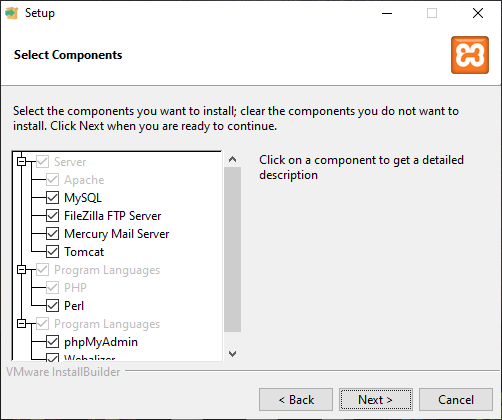
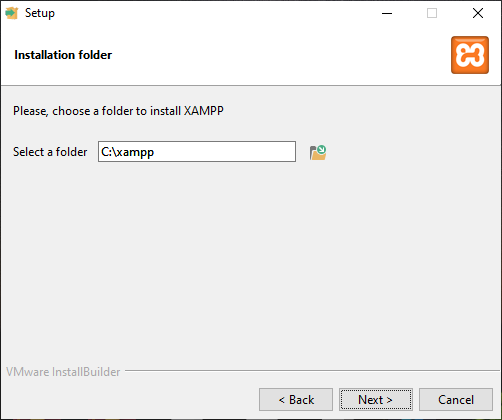
Para comenzar a utilizar Apache (u otro modulo), hay que hacer clic en el botón Start que le corresponde. Si el arranque del módulo tiene éxito, el panel de control enseñará el nombre del módulo con fondo verde, su identificador de proceso, los puertos abiertos (http y https), el botón Start se convertirá en un botón Stop y en la zona de notificación se verá el resultado de las operaciones realizadas.
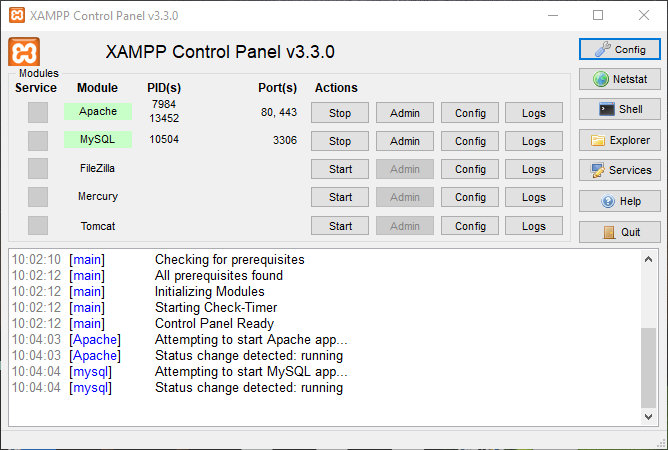
Bibliografía
¿QUE ES XAMPP Y COMO PUEDO USARLO? (s/f). Com.pe. Recuperado el 15 de febrero de 2024, de https://www.nettix.com.pe/blog/web-blog/que-es-xampp-y-como-puedo-usarlo/



Comentarios
Publicar un comentario